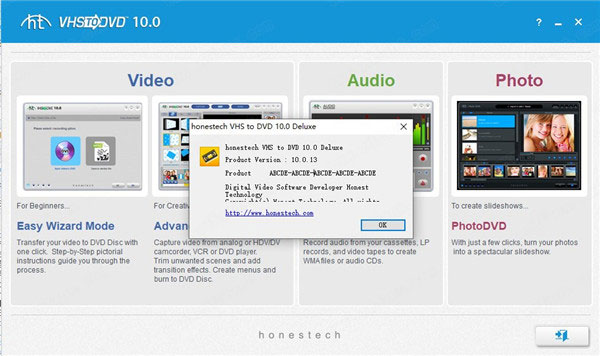- 详情
honestech VHS to DVD是一个非常强大的视频格式转换软件,它可以很轻松的将VHS录像及文件装换成DVD格式并刻录成光盘,当我们外出游玩时留下足迹,拍成短片,最后使用该软件将其刻录成光盘,何不尝为一份美好的独家记忆。您还可以将捕获的视频转换为MP4,以便在移动设备上观看它们。使用将能够从VCR,数码摄像机,PC摄像机,电视或DVD播放器捕获视频,并将其转换为家庭DVD电影。真正的多合一解决方案。同时它还支持对视频进行简单的编辑处理,比如修改背景音乐,添加动作和音乐来增强DVD菜单页面,设置不同的屏幕效果和滤镜等等,从而帮助用户更好的分享你的视频,你也可以使用它修剪掉不需要的场景,组合多个磁带,并添加转场,标题或特殊效果。为你的这份回忆更添加一份色彩。
ps:本次小编带来的是honestech VHS to DVD破解版,附带的文件可完美激活软件,所有功能均已解锁,需要的朋友欢迎前来下载。
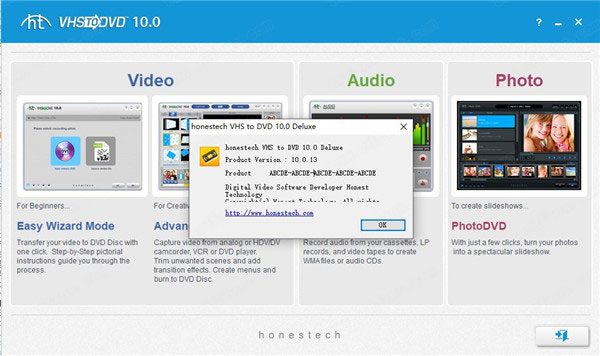
软件功能
一、简易向导模式
这是一种非常易于使用的引导模式。 请按照分步指南进行入门。
二、高级模式
此模式提供了附加功能,但通过将其分为三个简单步骤,使制作视频的过程变得容易。
1、捕获从VCR,便携式摄像机或DVD播放器捕获视频。 选择适当的格式,包括DVD,LongDVD,VCD,SVCD或WMV。
2、编辑从视频中修剪掉不需要的场景,合并剪辑,并添加转场,标题或特殊效果以创建专业品质的视频。
3、使用捕获和编辑的视频刻录创建DVD,VCD或SVCD光盘。 您还可以将视频转换为MP4格式,以便在移动设备上观看。
三、录音机
录制盒式录音带,LP唱片和其他声音源中的音频,以创建数字音频文件和音频CD。
四、摄影DVD
使用现成的主题创建壮观的照片幻灯片。
软件特色
1、轻松将视频转换为数字格式所需的一切都
包括VIDBOX USB视频捕获设备,USB电缆和RCA电缆。
2、模拟视频
捕获旧的VHS,Beta,8mm或便携式录像带,并将其转换为DVD或其他数字格式。
3、高清编辑
honestech VHS to DVD从HDV便携式摄像机捕获和编辑高清视频。添加各种特殊功能,包括背景音乐。
4、动作菜单
通过添加动作和音乐来增强DVD菜单页面。
5、背景音乐
通过添加背景音乐,可为视频增添激情。
6、各种效果和菜单创建
提供许多不同的屏幕效果和滤镜,并允许您创建自己的菜单。
7、PhotoDVD
通过将图片和视频转换成电影文件的幻灯片DVD,可以使用现成的主题创建壮观的照片幻灯片。
8、录音机
录制盒式磁带,LP唱片和录像带中的音频,以创建WMA文件或音频CD。
9、对于智能手机和平板电脑,
将捕获的视频转换为MP4 / AVC格式,以便在便携式设备上观看。
10、上载到社交网络
上载到微博和微信。
11、系统要求:
-操作系统:Windows
10、8、7-可用的USB 2.0或3.0端口
-处理器:Intel Core 2 Duo或更高版本
-内存:1GB RAM- 可用
硬盘空间:建议15GB
12、其他:
-用于视频转换的VCR或便携式摄像机
-用于DVD刻录的DVD刻录
机-需要的其他播放器专用电缆
13、输入/输出格式:
-视频输入:WMV,MPEG-1,MPEG-2,MOV-
图像输入:JPG,GIF,BMP,PNG-
视频输出:MPEG-1,MPEG-2,MP4,VCD,SVCD,DVD ,WMV
14、支持的语言:
-英语,法语,葡萄牙语,西班牙语
使用说明
一、启动诚实技术VHStoDVD™10.0 Deluxe
您只需双击通常在桌面上找到的该图标,即可启动诚实VHStoDVD™10.0 Deluxe。
或者,您也可以通过单击开始菜单按钮,通过以下方式启动程序:开始所有程序诚实DVD到DVD 10.0 Deluxe的诚实VHS DVD 10.0到DVD的诚实程序启动时,将显示以下主菜单屏幕。
对于那些希望快速入门,不需要编辑视频并且不需要光盘菜单的用户,建议使用“简易向导模式”。
对于需要进行多次录制,编辑录制和/或创建光盘菜单的用户,建议使用高级模式。此模式还可用于保存您的录音以备将来使用。
建议仅使用录音机录制声音。它可用于记录来自各种音频设备的声音,包括LP转盘,盒式磁带以及可连接到RCA音频插孔的任何其他设备。
honestech VHS to DVD允许您使用现成的主题来创建壮观的照片幻灯片。
二、简易向导模式
简易向导模式可帮助您将录像带转换为DVD光盘。 从光盘选择和电缆连接到刻录和刻录,向导将引导您完成整个过程。 步骤保持简单,以最大程度地减少混乱。 但是,如果遇到任何问题,向导将警告您。
要打开简易向导模式,请从主菜单屏幕中选择“简易向导模式”。
步骤1.选择光盘或文件
请选择一个录制选项,然后单击指向右侧的箭头以继续。 选择
DVD直接录制到DVD光盘或媒体文件,以MPEG-2格式保存在硬盘驱动器上。
步骤2.插入空白DVD光盘*另存为媒体文件时,跳过此步骤。
将空白DVD光盘插入光盘驱动器,然后单击指向右侧的箭头以继续。
*确保您的光盘驱动器能够写入DVD光盘。 大多数DVD ROM驱动器都可以播放DVD,但无法对其进行写入。 DVD RW驱动器能够读取和写入DVD光盘。
步骤3.选择您的视频设备
选择您的视频播放设备(例如VCR,便携式摄像机等),然后单击指向右侧的箭头以继续。
*这是视频向导将在录制视频时播放的视频播放器。
步骤3-1。 选择您的视频连接器
选择您的视频连接器类型:RCA(复合)或S-Video,然后单击指向右侧的箭头以继续。
* S-Video电缆传输的视频信号质量比常规RCA(复合)电缆高,但它们不承载音频信号。 进行S-Video连接时,仍然需要RCA(复合)音频电缆。
步骤3-2。连接您的设备
用适当的电缆连接设备,然后单击指向右侧的箭头继续。
上面显示了RCA(复合)电缆连接。
具有RCA(复合)音频电缆连接的S-Video如下所示。
步骤4.记录设置*部分:A)DVD刻录和B)媒体文件
A)DVD刻录通过调整“录制时间”滑块以匹配要录制的视频的长度来设置录制设置。由于DVD光盘的大小限制,在2个小时以上的时间内刻录到单层DVD(在4个小时以上的时间内刻录到双层DVD)将导致视频质量降低。
使用“刻录选项”按钮访问光盘刻录设置(如下所示)。
临时文件夹–向导使用该文件夹临时存储您的视频。录制完成后,视频将被写入空白光盘,并且文件夹的内容将被删除。您可以通过单击文件夹图标并选择一个新文件夹来更改临时文件夹的位置。
*除非需要的硬盘空间超出可用的硬盘空间,否则不建议更改Temp文件夹。
光盘名称–使用此选项为光盘创建名称。在计算机上播放或从支持的DVD播放器的显示界面播放该名称时,该名称将可见。
刻录速度–使用此选项可以指定光盘驱动器刻录光盘的速度。
提示:较慢的刻录速度通常会产生更好的光盘效果。如果遇到刻录问题,请尝试降低刻录速度。
完成记录设置后,单击指向右侧的箭头继续。
B)媒体文件通过调整“录制时间”滑块以匹配要录制的视频的长度来设置录制设置
保存位置–这是计算机硬盘驱动器上的目录/文件夹,在保存为媒体文件时,所有视频记录都将被永久保存。
完成记录设置后,单击指向右侧的箭头继续。
步骤5.记录*部分:A)记录和刻录DVD和B)记录媒体文件
A)刻录和刻录DVD
开始播放视频磁带,以在“预览”屏幕中查看它。在预览屏幕中双击以放大。
如果您的视频在预览屏幕中被压缩或压缩,请选择“宽屏(16:9)”选项。通常,仅对于以16:9格式录制的便携式DV录像带才需要这样做。
如果您的视频在预览屏幕中出现断断续续或不同步,请选择“预览校正”选项。
使用“预览屏幕”底部的“录制音量”滑块调整录制音量。滑块左侧的音量表显示视觉效果*要获得最佳录音音量,请将音量滑块设置为使音量表的峰值呈黄色而不是红色。
提示:在调整录制音量时,预览视频源中最响的部分始终是一个好主意。这将有助于您避免在实际录制期间信号达到红色峰值时的失真。
单击“录制”按钮开始录制。单击停止按钮可以随时手动停止录制。 在预览屏幕下方显示的录制时间过去之后,将自动开始DVD刻录。记录时间直接对应于步骤4中设置的时间。DVD光盘将在完成后自动弹出。
*警告:在完成之前手动弹出光盘会导致光盘故障。
B)记录媒体文件
开始播放视频磁带,以在“预览”屏幕中查看它。在预览屏幕中双击以放大。
如果您的视频在预览屏幕中被压缩或压缩,请选择“宽屏(16:9)”选项。通常,仅对于以16:9格式录制的便携式DV录像带才需要这样做。
如果您的视频在预览屏幕中出现断断续续或不同步,请选择“预览校正”选项。
使用“预览屏幕”底部的“录制音量”滑块调整录制音量。滑块左侧的音量表显示视觉效果*要获得最佳录音音量,请将音量滑块设置为使音量表的峰值呈黄色而不是红色。
提示:在调整录制音量时,预览视频源中最响的部分始终是一个好主意。这将有助于您避免在实际录制期间信号达到红色峰值时的失真。
单击“录制”按钮开始录制。单击停止按钮可以随时手动停止录制。
录制停止后,将打开一个窗口,显示您保存的视频文件的位置。
单击退出门按钮以退出程序。
查看全部
同类推荐
-
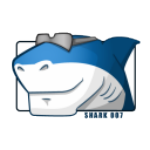
standard codecs下载 40.73MB 版本: Standard Codecs解码器包是针对Windows7及以上系统的知名媒体解码器,媲美官方设计。它涵盖了几乎所有主流媒体格式,让系统自带的播放器或其他简陋的播放器都能轻松播放所有音视频。同时,该软件不会影响系统关联设置,并允许调整编解码器参数,提供更佳的性能体验。官方持续更新,未来将支持更多媒体格式。
下载 -

FLV To MP3 Converter下载 13.85MB 版本: FLV To MP3 Converter是一款功能强大的flv转mp3格式转换工具,能够帮助您高效地将flv文件转换为mp3格式,而且转换过程中不会损坏或影响源文件,用户可以放心使用。此外,FLV To MP3 Converter还支持将MP4、MPG、FLV、WMV、MOV等视频格式转换为MP3、WMA、WAV、OGG和FLAC等音频格式。您可以自定义MP3的比特率、采样率和声道设置,或者选择与flv音频流格式相同的样本设置值等等。
下载 -

金钻视频加密专家官方版下载 9.78MB 版本: 金钻视频保护大师是一款专业的视频文件保护软件,无论您是需要保护视频版权,还是希望防止他人未授权播放您的视频,该软件能够完美满足您的需求。金钻视频保护大师处理后的视频文件具有非常高的安全性,无论是使用常规手段还是解密软件,都无法非法复制和破解翻录该视频文件。该软件支持几乎所有常见的视频格式,包括mp4、avi、mkv、mpeg、flv、3gp、mov等,因此被广泛认可为一款可靠的视频加密工具。
下载 -

Outlaw下载 18.25MB 版本: Outlaw是一款功能强大且易于使用的音频插件效果器。该软件允许用户对音效进行自定义调节,包括方向、攻击、释放等细节,以优化音频表现。通过增益骑行,用户可以实现额外的攻击和释放,从而使信号达到峰值或平滑信号尾部。
下载 -

Flac2CD软件下载 4.94MB 版本: Flac2CD是一款专业的FLAC音乐CD映像文件刻录软件,它能够完美解决CD映像刻录的问题。使用Flac2CD,您可以将FLAC音乐CD映像文件(FLAC + CUE)刻录成音乐CD。FLAC音乐CD映像是将整张音乐CD压缩成一个压缩数字音乐文件的形式,一般的刻录工具很难处理此类文件,而Flac2CD则能够轻松应对。
下载 -

NanoStudio下载 61.34MB 版本: NanoStudio是一款功能强大且易于使用的综合音频处理软件,适用于电子音乐制作。它包括五个应用程序,包括TRG-16合成器工具,四个同步合成器,eight-voice复调音乐,两个振荡器组合,循环或同步调制模式,一个谐振滤波器,四个低频振荡器以及三个包络等一系列专业功能,满足音乐创作需求。
下载 -

易谱ziipoo官方版下载 263MB 版本: 易谱ziipoo是一款由壹谱科技有限公司开发的跨平台、跨设备的乐谱制作软件。该软件拥有简洁的用户界面,控制区域内的功能布局合理,并配有弹出菜单,使用户能够轻松制作出漂亮的乐谱。易谱ziipoo的操作简单,即使是新手也能迅速上手。此外,它还具有强大的重排版能力,能根据屏幕(纸张)的大小自动进行排版。
下载 -

AVS Video remaker官方版下载 60.09MB 版本: AVS Video remaker官方版是一款非常好用的视频剪辑软件。使用它你能够轻松的进行视频的分割、合并,视频录制和编辑等多种功能。能够让你不用重新编码就能够直接剪切掉视频的某些段落。将视频剪辑为多个片段,删除不需要的片段,然后对剩余的视频片段进行重组,添加转场特效。
下载 -

TrafficMonitor下载 1.11MB 版本: TrafficMonitor是一款简单易用的电脑网速监控悬浮窗软件,适用于Windows平台。该软件可以显示当前的网速、CPU利用率和内存利用率,支持嵌入到任务栏显示。它还提供了更换皮肤、历史流量统计等功能。TrafficMonitor的界面简洁易懂,使用起来非常方便。它支持多种语言,并且可以自定义显示样式和颜色。同时,软件还提供了多种主题和皮肤供用户选择,以使界面更加美观和个性化。
下载 -

RadioBOSS Advanced下载 42.48MB 版本: RadioBOSS Advanced是一款功能强大且专业的广播定时播放软件,适用于多种场合,如学校、商店和企业等。该软件解锁了高级功能,无需登录购买即可使用。它的界面已经被修改成简体中文,播放音效非常清晰,没有任何杂音。软件可以加载和编辑播放列表、设置播放调度和特殊音效等功能,实现自动化播放系统。它拥有简单易用的中文界面设计,满足您的播放需求。
下载